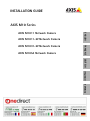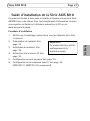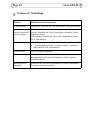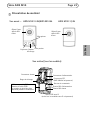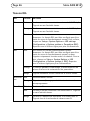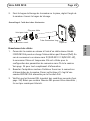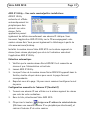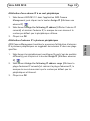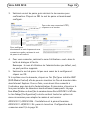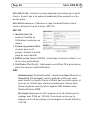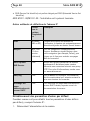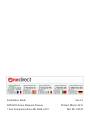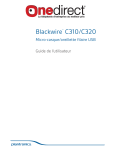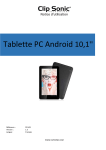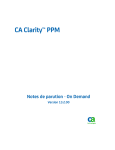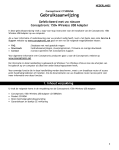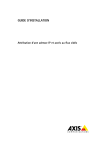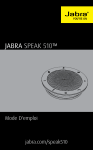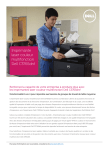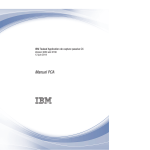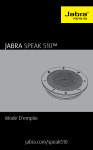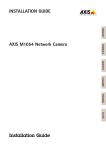Download Manuel d`utilisation
Transcript
INSTALLATION GUIDE AXIS M10 Series AXIS M1011-W Network Camera AXIS M1054 Network Camera FRANÇAIS AXIS M1031-W Network Camera ENGLISH AXIS M1011 Network Camera DEUTSCH ITALIANO ESPAÑOL Série AXIS M10 Page 21 Guide d’installation de la Série AXIS M10 Ce guide est destiné à vous aider à installer la Caméra réseau de la Série AXIS M10 sur votre réseau. Pour tout complément d’information, veuillez vous reporter au Guide de l’utilisateur présent sur le CD ou sur www.axis.com/techsup. Procédure d’installation 1. 2. 4. 5. 6. FRANÇAIS 3. Vérifier que l’emballage contient bien tous les éléments de la liste ci-dessous. Présentation du matériel. Voir Important ! page 23. Ce produit doit être utilisé Installation du matériel. Voir conformément à la page 28. législation locale. Attribution d’une adresse IP. Voir page 30. Configuration du mot de passe. Voir page 34. Configuration de la connexion sans fil. Voir page 36. (AXIS M1011-W/M1031-W uniquement) Page 22 Série AXIS M10 Contenu de l’emballage Élément Modèles/variantes/remarques Caméra réseau AXIS M1011, AXIS M1011-W, AXIS M1031-W, AXIS M1054 Adaptateur secteur d’intérieur (selon le pays) PS-H* ou PS-V Europe, Royaume-Uni, États-Unis/Japon, Australie, Corée, Argentine, Chine *prolongateur de câble de 1,8 m pour l’adaptateur secteur, PS-H uniquement Tube d'extension • Tube d'extension court fixé, 4 vis/chevilles de fixation • 1 tube d'extension long, 1 clip pour câble, 1 joint pour tube (AXIS M1054 uniquement) Pince flexible Pour montage sur tablette CD CD de la caméra vidéo réseau Axis, comprenant une documentation, des outils d’installation et des logiciels complémentaires Documentation imprimée Série AXIS M10 Guide d'installation (le présent document) Document de garantie d’Axis Série AXIS M10 Page 23 Présentation du matériel Vue avant - AXIS M1031-W/AXIS M1054 Objectif avec témoin DEL d’état Microphone AXIS M1011/-W Objectif avec témoin DEL d’état FRANÇAIS Projecteur Capteur Haut-parleur infrarouge Vue arrière (tous les modèles) Connecteur réseau Bague de blocage Référence produit (P/N) et Numéro de série (S/N). Le numéro de série peut être demandé pendant l’installation. Connecteur d'alimentation Connecteur E/S (AXIS M1054 uniquement) Bouton de commande Témoin DEL d’alimentation Témoin DEL réseau Témoin DEL sans fil (activé sur les modèles sans fil uniquement). Page 24 Série AXIS M10 Connecteurs de l’unité Connecteur réseau - Connecteur Ethernet RJ-45. Il est recommandé d’utiliser des câbles blindés. Connecteur d'alimentation - Miniconnecteur CC. 5,0-5,1 V CC, max. 1,5 A. Broche centrale +. Connecteur pour terminaux E/S (AXIS M1054 uniquement) Le connecteur pour terminaux E/S à quatre broches assure l’interface avec 1 sortie transistor, 1 entrée numérique, l’alimentation auxiliaire et la mise à la terre. Le connecteur pour terminaux est utilisé dans les applications de détection de mouvement, de déclenchement d’événements, de notifications d’alarmes par courrier électronique, ou encore à des fins de stockage d’images sur FTP. • Entrée – permet de connecter par exemple un bouton-poussoir. Lorsque le bouton est enfoncé, l’état change et l’entrée devient active (comme indiqué sous Events > Port Status [Événements > État du port]). • Sortie – permet de brancher un dispositif d’alarme pouvant être activé à l’aide de boutons de sortie sur la page Live View [Visualisation en direct], ou via un type d’événement. La sortie est signalée active (Events > Port Status [Événement > État du port]) si le dispositif d’alarme est activé. Série AXIS M10 Page 25 Fonction Broche Remarques GND 1 Mise à la terre Alimentatio n 3,3 V CC 2 Peut servir à alimenter le matériel auxiliaire. Remarque : Cette broche ne peut être utilisée que comme sortie d’alimentation. Entrée numérique 3 Peut être connectée à GND pour l’activer ou rester pendu (ou déconnectée) si on préfère ne pas l’activer. Sortie transistor 4 Pin 2 Pin 3 Pin 1 Pour connecter des périphériques d’entrée ou de sortie à la caméra, procédez comme suit : 1. 2. Connectez les câbles destinés au périphérique au bloc connecteur fourni. Une fois les câbles branchés, attachez le bloc connecteur au connecteur pour terminaux de la caméra. Connecteur E/S FRANÇAIS Pin 4 Utilise un transistor NFET à drain ouvert avec la source connectée au GND. En cas d’utilisation avec un relais externe, une diode doit être connectée en parallèle avec la charge, en guise de protection contre les tensions transitoires. Page 26 Série AXIS M10 Témoins DEL DEL Couleur Indication Réseau Vert Continu en cas de connexion à un réseau de 100 Mbits/s. Clignote en cas d'activité réseau. Orange Continu en cas de connexion à un réseau de 10 Mbits/s. Clignote en cas d'activité réseau. Éteint Pas de connexion réseau. Remarque : Le témoin DEL peut être configuré pour être éteint au cours du fonctionnement normal. Pour ce faire, cliquez sur Setup > System Options > LED settings [Configuration > Options système > Paramètres DEL]. Reportez-vous à l’aide en ligne pour plus d’informations. Vert Vert continu en cas de fonctionnement normal. Remarque : Le témoin DEL peut être configuré pour être éteint au cours du fonctionnement normal, ou pour clignoter uniquement lors des accès à la caméra. Pour ce faire, cliquez sur Setup > System Options > LED [Configuration > Options système > DEL]. Reportezvous à l’aide en ligne pour plus d’informations. Orange En continu pendant le démarrage, la réinitialisation des valeurs d’usine ou la restauration des paramètres. Rouge Clignote lentement en cas d'échec de la mise à niveau. État Alimentat ion Vert Fonctionnement normal. Orange Clignote en vert/orange pendant la mise à niveau des microprogrammes. Sans fil Éteint Mode avec fil. Vert Continu en cas de connexion à un réseau sans fil. Clignote en cas d'activité réseau. Rouge Continu en l'absence de connexion à un réseau sans fil. Clignote lors de la recherche de réseaux sans fil. Série AXIS M10 Page 27 AXIS M1031-W et AXIS M1054 uniquement Les caméras AXIS M1031-W et AXIS M1054 sont en outre équipées des éléments suivants : Capteur infrarouge passif – Le capteur infrarouge passif mesure la lumière infrarouge des objets traversant son champ de vision. Si la caméra est configurée en ce sens, elle peut automatiquement allumer la lumière en cas de déclenchement par le capteur infrarouge passif. Sensibilité : jusqu’à 5 m. Microphone/haut-parleur – Pour la transmission audio semi-duplex ; duplex intégral avec l’AXIS M1054. Pour tout complément d’information, reportez-vous au manuel d’utilisation disponible sur le site Web www.axis.com ou sur le CD accompagnant votre caméra réseau Axis. FRANÇAIS Projecteur – Le projecteur à DEL blanche peut être configuré pour être déclenché par le capteur infrarouge passif. Vous pouvez également configurer son déclenchement à partir des pages Web, sous Setup > Live View Config > Light buttons [Configuration > Configuration de la vidéo en direct > Boutons projecteur]. Le projecteur doit être utilisé de manière temporaire et non permanente. Page 28 Série AXIS M10 Installation du matériel Important ! L’AXIS M10 Series n’est pas conçue pour un usage à l’extérieur. Elle ne peut être installée qu’en intérieur. Montage de la caméra La Série AXIS M10 est fournie avec le socle et un tube d'extension court montés. Dévissez le tube d'extension de manière à libérer le socle de la plaque supérieure. Suivez les consignes ci-après pour le montage mural ou sur tablette de la caméra, selon le type d’installation prévu. Montage mural 1. 2. 3. 4. Fixez le socle sur une surface plane (horizontale ou verticale) à l’aide des vis fournies. Placez la plaque supérieure sur le socle en fixant si nécessaire le tube d'extension court et/ou un ou plusieurs tubes d'extension longs fournis (AXIS M1054 uniquement). Fixez la caméra, réglez l’angle et serrez la bague de blocage. Une fois le branchement effectué, fixez les câbles à l’aide de l’attache-câbles se trouvant sur la plaque supérieure. Montage sur tablette 1. Positionnez la pince et serrez solidement la vis de fixation. Montage mural Attache- câble Socle Bague de blocage Plaque supérieure Tube d'extension (facultatif) Montage sur tablette Pince Bague de blocage Vis de fixation Série AXIS M10 2. Page 29 Fixez la bague de blocage de la caméra sur la pince, réglez l’angle de la caméra et serrez la bague de blocage. Assemblage à l’aide des tubes d'extension Clip pour câble Joint pour tube Tube d'extension court Tube d'extension long Plaque supérieure Socle FRANÇAIS Branchement des câbles 1. Connectez la caméra au réseau à l’aide d’un câble réseau blindé. L’AXIS M1054 prend en charge l’alimentation par Ethernet (PoE). En cas de connexion à un réseau sans fil (AXIS M1011-W/M1031-W), la connexion filaire est temporaire. Elle est utilisée pour la configuration des paramètres de connexion sans fil de la caméra. Voir page 36 pour tout complément d’information. 2. Branchez l’adaptateur secteur d’intérieur fourni sur le connecteur d’alimentation de la caméra. Passez cette étape s’il s’agit d’une caméra AXIS M1054 alimentée par la fonction PoE. 3. Vérifiez que les témoins DEL signalent des conditions correctes (voir page 26). Notez que certains témoins DEL peuvent être désactivés ; ils sont par conséquent éteints. Page 30 Série AXIS M10 Attribution d’une adresse IP Aujourd’hui, la plupart des réseaux sont équipés d’un serveur DHCP qui attribue automatiquement des adresses IP aux périphériques connectés. Si votre réseau en est dépourvu, votre caméra réseau utilisera 192.168.0.90 comme adresse IP par défaut. Si vous souhaitez définir une adresse IP statique sous Windows, nous recommandons l’utilisation de l’application AXIS IP Utility ou d’AXIS Camera Management. Ces deux applications gratuites sont disponibles sur le CD accompagnant votre caméra réseau Axis. Vous pouvez également les télécharger à partir du site www.axis.com/techsup. Choisissez la méthode qui vous convient le mieux en fonction du nombre de caméras à installer. Méthode Recommandée pour Système d'exploitation AXIS IP Utility Voir page 31 Une seule caméra Petites installations Windows AXIS Camera Management Voir page 32 Plusieurs caméras Grandes installations Installation sur un autre sous-réseau Windows 2000 Windows XP Pro Windows 2003 Server Windows Vista Remarques : • En cas d'échec de l'attribution d'adresse IP, vérifiez qu'aucun pare-feu ne bloque l'opération. • Pour connaître les autres méthodes d’affectation ou de détection de l’adresse IP de votre caméra réseau Série AXIS M10, par exemple sous d’autres systèmes d’exploitation, reportez-vous à la page 40. Série AXIS M10 Page 31 Installez la caméra réseau Série AXIS M10 sur le même segment de réseau (sous-réseau physique) que celui de l’ordinateur exécutant l’application AXIS IP Utility. Détection automatique 1. 2. 3. 4. Vérifiez que la caméra réseau Série AXIS M10 est connectée au réseau et que l'alimentation est activée. Lancez AXIS IP Utility. Lorsque l’icône de la caméra réseau Série AXIS M10 apparaît dans la fenêtre, double-cliquez dessus pour ouvrir la page d’accueil correspondante. Reportez-vous à la page 34 pour savoir comment configurer le mot de passe. Configuration manuelle de l’adresse IP (facultatif) 1. 2. 3. Trouvez une adresse IP non utilisée sur le même segment de réseau que celui de votre ordinateur. Dans la liste, sélectionnez Série AXIS M10. Cliquez sur le bouton Assign new IP address to selected device [Attribuer une nouvelle adresse IP au périphérique sélectionné], et saisissez l’adresse IP de votre caméra. FRANÇAIS AXIS IP Utility – Une seule caméra/petites installations AXIS IP Utility recherche et affiche automatiquement les périphériques Axis présents sur votre réseau. Cette application permet également de définir manuellement une adresse IP statique. Vous trouverez l’application AXIS IP Utility sur le CD accompagnant votre caméra réseau Axis. Vous pouvez également la télécharger à partir du site www.axis.com/techsup. Page 32 4. 5. 6. Série AXIS M10 Cliquez sur le bouton Assign [Attribuer] et suivez les instructions à l’écran. La caméra doit être redémarrée dans les deux minutes pour que la nouvelle adresse IP soit prise en compte. Cliquez sur le bouton Home Page [Page d’accueil] pour accéder aux pages Web de la caméra. Reportez-vous à la page 34 pour savoir comment configurer le mot de passe. AXIS Camera Management – Plusieurs caméras/grandes installations AXIS Camera Management est capable de détecter automatiquement plusieurs dispositifs Axis, d’afficher leur état de connexion, de gérer les mises à niveau des micrologiciels et de définir les adresses IP. Détection automatique 1. 2. 3. Vérifiez que la caméra est connectée au réseau et qu’elle se trouve sous tension. Lancez AXIS Camera Management. Lorsque l’icône de la caméra apparaît dans la fenêtre, cliquez sur le lien à l’aide du bouton droit de la souris et sélectionnez Live View Home Page [Page d’accueil – Vidéo en direct]. Reportez-vous à la page 34 pour savoir comment configurer le mot de passe. Série AXIS M10 Page 33 Attribution d’une adresse IP à un seul périphérique 1. Sélectionnez AXIS M1011 dans l’application AXIS Camera Management, puis cliquez sur le bouton Assign IP [Attribuer une adresse IP] 2. 3. . Sélectionnez Assign the following IP address [Affecter l’adresse IP suivante] et saisissez l’adresse IP, le masque de sous-réseau et le routeur par défaut que le périphérique utilisera. Cliquez sur OK. Attribution d’adresses IP à plusieurs périphériques 1. 2. 3. Sélectionnez les périphériques à configurer (il peut s’agir de modèles différents), puis cliquez sur le bouton Assign IP [Attribuer adresses IP] . Sélectionnez Assign the following IP address range [Attribuer la plage d’adresses IP suivante] et saisissez la plage d’adresses IP, le masque de sous-réseau ainsi que le routeur par défaut que les périphériques utiliseront. Cliquez sur OK. FRANÇAIS AXIS Camera Management accélère le processus d’attribution d’adresses IP à plusieurs périphériques en suggérant des adresses IP dans une plage spécifiée. Page 34 Série AXIS M10 Configuration du mot de passe Pour accéder au produit, le mot de passe par défaut de l’administrateur, root, doit être configuré. Vous pouvez effectuer cette opération via la boîte de dialogue ‘Configure Root Password’ [Configurer le mot de passe root] qui s’affiche la première fois que vous accédez à la Série AXIS M10. Pour éviter les écoutes électroniques lors de la configuration du mot de passe root, utilisez une connexion HTTPS cryptée nécessitant un certificat HTTPS (voir la remarque ci-dessous). Pour configurer le mot passe avec une connexion HTTP standard, saisissez directement le mot de passe dans la première boîte de dialogue représentée ci-dessous. Pour configurer le mot passe avec une connexion HTTPS cryptée, procédez comme suit : 1. 2. Cliquez sur le bouton Create self-signed certificate [Créer un certificat autosigné]. Saisissez les informations demandées, puis cliquez sur OK. Le certificat est créé et le mot de passe peut maintenant être configuré en toute sécurité. Tout le trafic vers et depuis la Série AXIS M10 est désormais crypté. Série AXIS M10 3. Page 35 Saisissez un mot de passe, puis saisissez-le de nouveau pour confirmation. Cliquez sur OK. Le mot de passe est maintenant configuré. Pour créer une connexion HTTPS, cliquez sur ce bouton. 4. Pour vous connecter, saisissez le nom d’utilisateur « root » dans la boîte de dialogue à l’invite. Remarque : le nom d’utilisateur de l’administrateur par défaut, root, ne peut pas être supprimé. 5. Saisissez le mot de passe tel que vous venez de le configurer et cliquez sur OK. Si le système vous le demande, cliquez sur Yes [Oui] pour installer AMC (AXIS Media Control) afin de pouvoir visualiser les flux de données vidéo dans Internet Explorer. Pour ce faire, vous devrez être connecté à l’ordinateur avec des droits d’administrateur. Si nécessaire, cliquez sur le lien pour installer les décodeurs éventuellement manquants. La page Live View [Vidéo en direct] de la caméra réseau Série AXIS M10 s’affiche. Le lien Setup [Configuration] à droite contient toutes les options de menu nécessaires pour adapter la caméra à vos besoins. AXIS M1011/ AXIS M1054 : l’installation est à présent terminée. AXIS M1011-W/M1031-W : passez à la section Configuration de la connexion sans fil, à la page 36. FRANÇAIS Pour configurer directement le mot de passe via une connexion cryptée, saisissez le mot de passe à cet endroit. Page 36 Série AXIS M10 Configuration de la connexion sans fil L’AXIS M1011-W/M1031-W est temporairement connectée au réseau filaire afin de vous permettre de configurer les paramètres sans fil de la caméra avant d’établir la connexion au réseau sans fil. Il est déconseillé de configurer la caméra avec une connexion sans fil non sécurisée, car les mots de passe et les codes seront envoyés en texte brut. Remarque : Pour une sécurité accrue, utilisez le protocole HTTPS. Une fois la caméra connectée au réseau filaire, allez dans Setup > System Options > Security > HTTPS [Configuration > Options système > Sécurité > HTTPS] et reportez-vous à l’aide en ligne de la caméra pour savoir comment procéder. État des réseaux sans fil Allez dans Setup > Basic Setup > Wireless [Configuration > Configuration de base > Sans fil] sur la page Web internes de la caméra. La liste d’options suivante est le résultat d’un balayage réseau. Le réseau auquel la caméra AXIS M1011-W/M1031-W est actuellement associée est affiché en bleu. Si un réseau utilise une fonction de sécurité non prise en charge, il apparaît en gris. Les informations suivantes sont fournies : SSID : nom du réseau sans fil (ou dispositif ad hoc). Mode : point d’accès (principal) ou dispositif ad hoc. Security [Sécurité] : type de sécurité utilisé par le réseau. Les types de sécurité pris en charge sont répertoriés ci-dessous. • Channel [Canal] : canal sans fil actuellement utilisé. • Signal strength [Intensité du signal] : indication de l’intensité du signal. • Bit rate [Débit binaire] : débit binaire actuel, en Mbits/s. Apparaît uniquement pour le point d’accès actuellement utilisé. Remarque : Les points d’accès pour lesquels la diffusion SSID est • • • Série AXIS M10 Page 37 désactivée n’apparaissent pas, sauf si le SSID est saisi manuellement. 5. Cliquez sur Save [Enregistrer]. Remarque : Le mode ad hoc permet aux utilisateurs de créer un réseau local sans fil sans connexion, depuis un point d’accès. La caméra peut par exemple se connecter de point à point à un ordinateur portable compatible avec les réseaux sans fil. Une connexion ad hoc peut s’avérer utile dans certaines installations, mais il ne s’agit pas de la méthode conseillée. FRANÇAIS Paramètres sans fil 1. Sélectionnez un point d’accès ou un dispositif ad hoc sous Status of Wireless Networks [État des réseaux sans fil]. Certaines des informations requises sont automatiquement reprises sous Wireless Settings [Paramètres sans fil]. 2. SSID est le nom du réseau sans fil sélectionné. Laissez ce champ à blanc si vous voulez que l’AXIS M1011-W/M1031-W accède au réseau non sécurisé le plus proche. 3. Network type [Type de réseau] : sélectionnez Master [Maître] pour accéder au réseau par un point d’accès ou Ad-hoc pour accéder à tout autre périphérique sans fil et créer un réseau local (voir la remarque ci-dessous). 4. Security [Sécurité] : sélectionnez l’une des méthodes suivantes : • WPA-/WPA2-PSK. • WPA-/WPA2-Enterprise – Voir les instructions ci-dessous. • WEP – Voir les instructions ci-dessous. • No security [Pas de sécurité] – Déconseillé. Les codes, mots de passe et certificats utilisés à des fins de sécurité doivent être saisis manuellement. Pour obtenir les renseignements requis, contactez l’administrateur réseau du point d’accès ou du dispositif ad hoc sélectionné. Page 38 Série AXIS M10 WPA-/WPA2-PSK - Saisissez le code prépartagé nécessaire pour le point d’accès. Il peut s’agir d’un nombre hexadécimal (hex. manuel) ou d’un mot de passe. WPA-/WPA2-Enterprise - Choisissez le type d’authentification client/ serveur utilisé par le point d’accès : EAP-TLS. EAP-TLS • Identity [Identité] : saisissez l’identité de l’utilisateur à présenter au réseau. • Private key password [Mot de passe pour la clé privée] : saisissez le mot de passe de votre identité. • EAPOL version [Version EAPOL] : sélectionnez la version utilisée (1 ou 2) sur votre point d’accès. • Certificates [Certificats] : téléchargez un certificat CA à présenter au point d’accès pour l’authentification. WEP Authentication [Authentification] : sélectionnez Open [Ouvert] ou Shared Key [Clé partagée], selon la méthode utilisée par votre point d’accès. Les points d’accès n’offrent pas tous cette option, et ceux qui ne l’utilisent pas utilisent probablement l’option Open System [Système ouvert], parfois appelée SSID Authentication [Authentification SSID]. Key length [Longueur de clé] : longueur de la clé utilisée pour le cryptage sans fil (64 ou 128 bits). Il peut aussi arriver que la longueur de la clé de cryptage soit renseignée au format 40/64 ou 104/128. Série AXIS M10 Page 39 Key type [Type de clé] : les types de clés disponibles varient en fonction du point d’accès sélectionné. Les options suivantes sont disponibles sur la caméra : Fin de l’installation sans fil 1. Vérifiez que les paramètres sans fil de la caméra correspondent à ceux du point d’accès. 2. Débranchez le câble réseau de la caméra. 3. Actualisez la page Web au bout de 20 à 30 secondes, afin de valider la connexion sans fil. Si vous ne parvenez pas à accéder à la caméra, exécutez AXIS IP Utility et sélectionnez-la dans la liste. Remarques : • Les paramètres sans fil de la caméra doivent être exactement les mêmes que sur le point d’accès ou le dispositif ad hoc pour pouvoir établir la communication. • Les codes, mots de passe et certificats utilisés à des fins de sécurité doivent être saisis manuellement. Pour obtenir les renseignements requis pour le point d’accès ou le dispositif ad hoc sélectionné, contactez votre administrateur réseau. • Les paramètres sans fil doivent toujours (tant pendant l’installation qu’à tout autre moment) être configurés ou modifiés d’abord sur la caméra, puis au point d’accès sans fil. De cette manière, la caméra restera toujours accessible pendant que vous effectuerez des modifications. FRANÇAIS • Manual [Manuel] : permet de saisir manuellement la clé hexadécimale. • ASCII : lorsque cette méthode est utilisée, la chaîne doit contenir exactement 5 caractères pour WEP 64 bits et 13 caractères pour WEP 128 bits. • Passphrase [Mot de passe] : au mode WEP 64 bits, le mot de passe génère 4 clés différentes. Au mode WEP 128 bits, une seule clé est générée, puis copiée pour les 4 clés. La génération des clés n’est pas standardisée. Elle peut varier d’une marque à l’autre. Vérifiez que les clés générées sont identiques à celles de votre point d’accès. Dans le cas contraire, vous devez les saisir manuellement. Page 40 Série AXIS M10 • SSID (Service Set Identifier) est parfois désigné par ESSID (Extended Service Set Identifier). AXIS M1011-W/M1031-W : l’installation est à présent terminée. Autres méthodes de définition de l’adresse IP Utiliser Remarques sous le système d’exploitati on UPnP™ Windows (ME ou XP) Lorsque cette option est activée sur l’ordinateur, la caméra est automatiquement détectée et ajoutée au dossier Favoris réseau. Bonjour MAC OSX (10.4 ou version ultérieure) Pour les navigateurs compatibles avec Bonjour. Accédez au signet Bonjour dans votre navigateur (par exemple, Safari), puis cliquez sur le lien pour accéder aux pages Web de la caméra. AXIS Dynamic DNS Service Tous Service Axis gratuit permettant d’installer rapidement et facilement votre caméra. Nécessite une connexion Internet sans proxy HTTP. Pour plus d’informations, rendez-vous sur www.axiscam.net. ARP/Ping Tous Voir le Manuel d’utilisation. La commande doit être saisie dans les 2 minutes suivant la mise sous tension de la caméra. Affichage des pages administratives du serveur DHCP Tous Pour consulter les pages administratives du serveur DHCP réseau, reportez-vous à la documentation du serveur. Rétablissement des paramètres d'usine par défaut Procédez comme suit pour rétablir tous les paramètres d’usine définis par défaut, y compris l’adresse IP : 1. Débranchez l'alimentation de la caméra. Série AXIS M10 2. 3. 4. 5. Page 41 Maintenez le bouton de commande enfoncé et rebranchez l'alimentation. Maintenez le bouton de commande enfoncé jusqu’à ce que le voyant état passe à l’orange et clignote (cela peut prendre jusqu’à 15 secondes). Relâchez le bouton de commande. Une lumière verte émise par le voyant état (peut prendre 1 minute) indique que l’opération est terminée et que la caméra a été réinitialisée. Réaffectez l’adresse IP suivant l’une des méthodes décrites dans ce document. • Le port HTTP (port 80 par défaut) pour l’affichage et la configuration • Le port RTSP (port 554 par défaut) pour l’affichage des flux de données vidéo H.264 Pour plus d’informations, consultez la documentation de votre routeur. Pour plus d’informations à ce sujet ou pour toute autre question, consultez la page d’assistance technique d’Axis à l’adresse www.axis.com/techsup. Plus d’informations Le manuel de l’utilisateur est disponible sur le site Web d’Axis (www.axis.com) ou sur le CD accompagnant votre caméra réseau Axis. Visitez le site www.axis.com/techsup pour vérifier si des mises à jours micrologicielles sont disponibles pour l’AXIS M10 Series. Pour connaître la version du micrologiciel actuellement installée, allez dans Setup > About [Configuration > À propos de] sur les pages Web de la caméra. FRANÇAIS Accès à la caméra sur Internet Une fois installée, votre caméra réseau Série AXIS M10 est accessible sur votre réseau local. Pour accéder à la caméra sur Internet, les routeurs réseau doivent être configurés de manière à autoriser le trafic entrant, ce qui est généralement réalisé sur un port spécifique : Installation Guide AXIS M10 Series Network Camera © Axis Communications AB, 2008-2010 Ver.2.2 Printed: March 2010 Part No. 38739